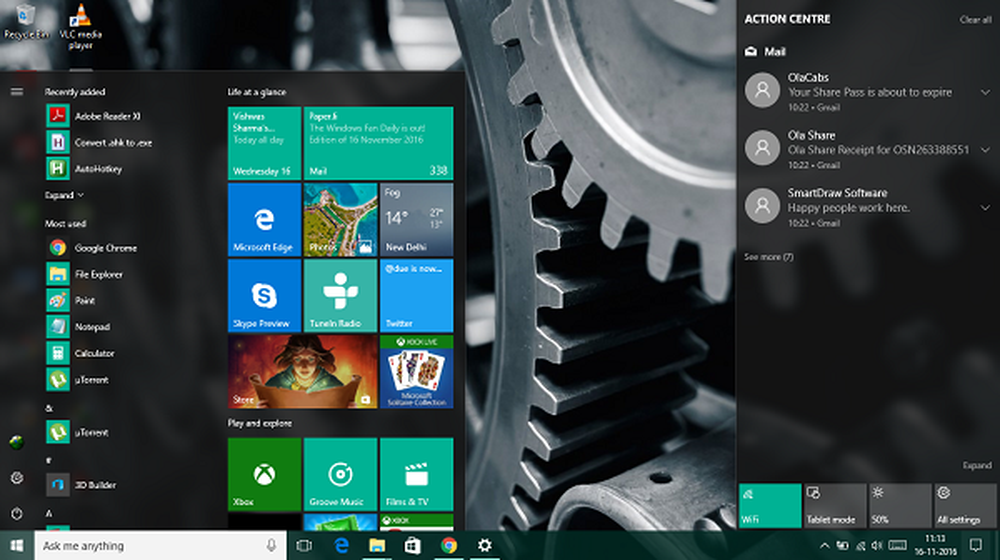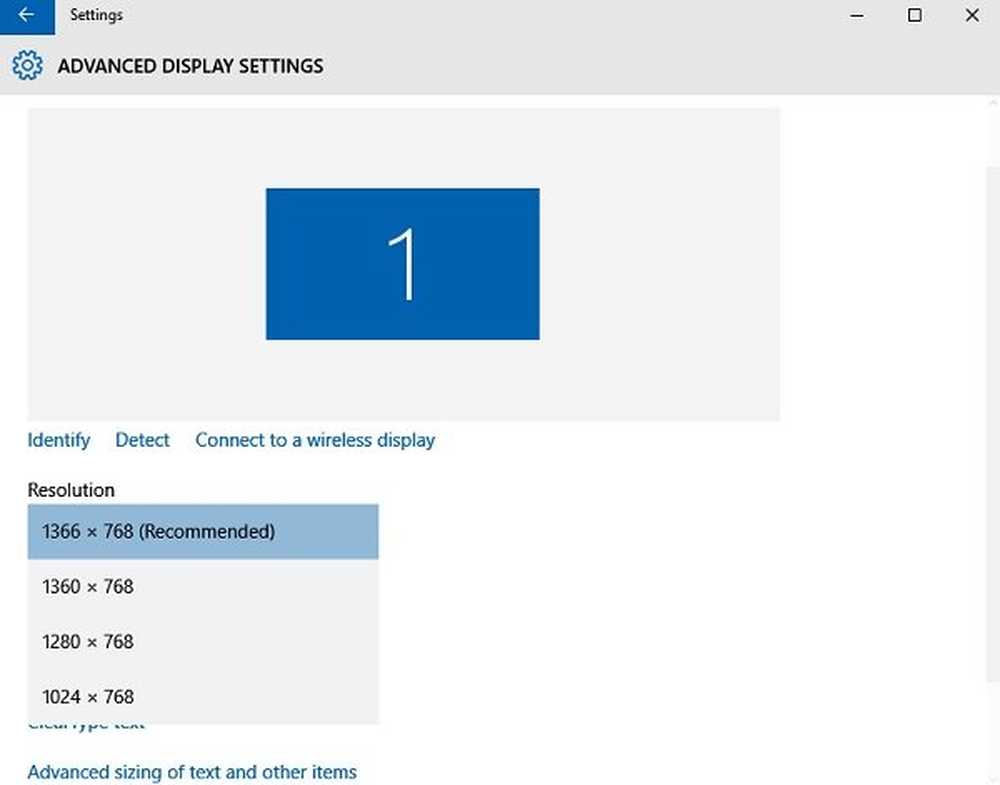Geluiden wijzigen in Windows 10/8/7

Als u moe bent van het horen van dezelfde oude geluiden wanneer u Windows start of wanneer u een Windows minimaliseert of als u gewoon kopieert, wilt u misschien overwegen een geheel nieuwe set van een geluidsschema op uw Windows-computer te introduceren. U kunt de ingebouwde opties gebruiken of u kunt extra geluidsschema's downloaden en installeren.
Geluiden wijzigen in Windows
Om het geluid in Windows 10, Windows 8, Windows 7 of Windows Vista te wijzigen, opent u Configuratiescherm en klikt u op Hardware en geluiden. Selecteer en klik vervolgens op Systeemgeluiden wijzigen, onder Geluid. In Windows 8 hebt u via Personalisatie ook toegang tot de applet Geluidsinstellingen. Klik op Geluiden onderaan de pagina en de applet wordt geopend.
Hier, onder het tabblad Geluiden, onder het Geluidsschema, in het vervolgkeuzemenu, zult u de beschikbare geluidsschema's kunnen zien.

Selecteer een programma-evenement, selecteer een geluid en klik op Toepassen> OK. U kunt desgewenst deze verder aanpassen in het vak Programma.
Als je dit hebt gedaan, krijg je een geheel nieuwe set geluiden te horen. Vertrouw me, je zult merken dat ze een welkome afwisseling zijn. Ik heb altijd mijn geluiden uitgeschakeld, maar ik ben nu dol op de kleine nieuwe verrassingen die Windows overgeeft in de vorm van nieuwe geluiden die verschijnen wanneer ik het gebruik.
Windows 10 en Windows 8.1 nemen de mogelijkheid weg om af te sluiten, aan te melden, uit te loggen.
Lezen: Meldingen en systeemgeluiden uitschakelen in Windows 10.In de geluidsinstellingen kunt u ook het volgende doen:
- Wijzig een geluidsschema - Klik in het vervolgkeuzemenu op het geluidsschema dat u wilt gebruiken en klik vervolgens op OK. Als u geen geluidsschema hebt geïnstalleerd, moet u mogelijk een themapakket installeren of geluidsschema's downloaden.
- Wijzig specifieke geluiden in de lijst Programmagebeurtenissen - Klik hiertoe op de gebeurtenis waarvoor u een nieuw geluid wilt toewijzen. Selecteer nu in de lijst Geluiden het gewenste geluid. Klik vervolgens op Bladeren en stel het gewenste geluid in.
- Bewaar een geluidsschema - U kunt ook geluidsschema's hier opslaan of herstellen.
Geluidsschema's voor Windows downloaden
Als u op zoek bent naar extra coole geluidsthema's voor uw Windows, kunt u uw eigen thema's maken of downloaden van sites van derden. Winsounds.com lijkt een goede website te zijn waar je alle standaard Windows-geluiden van de eerste versies van Windows naar de huidige kunt downloaden. Het biedt ook andere aangepaste geluidsschema's om te downloaden. Ik ben er zeker van dat je een aantal van de aangepaste geluidsschema's leuk vindt die hier als gratis download worden aangeboden.
Vink dit bericht aan als u het wijzigen van Geluidsschema's wilt beperken. Ga hier naartoe als u moet Diagnose uitvoeren, problemen oplossen, geluids- en geluidsproblemen herstellen voor het geval er geen geluid is in Windows.